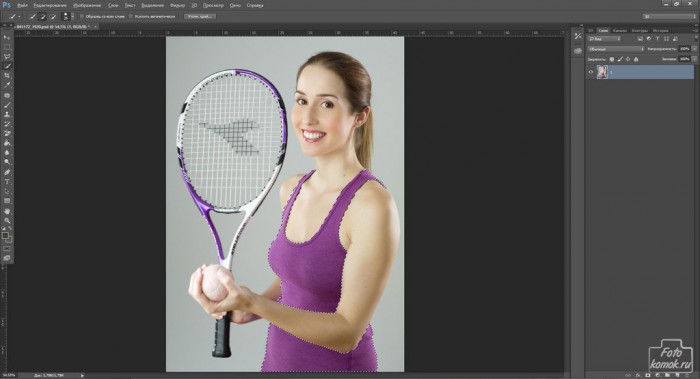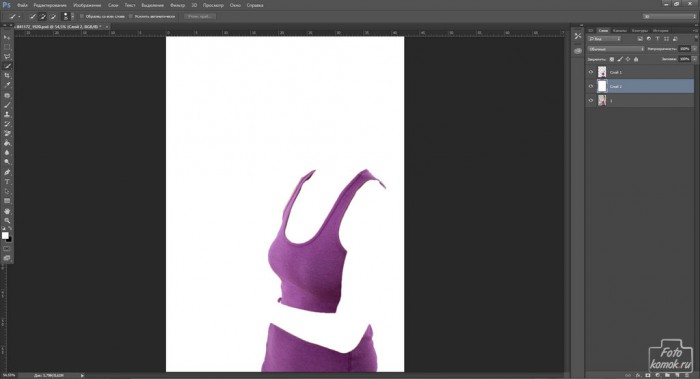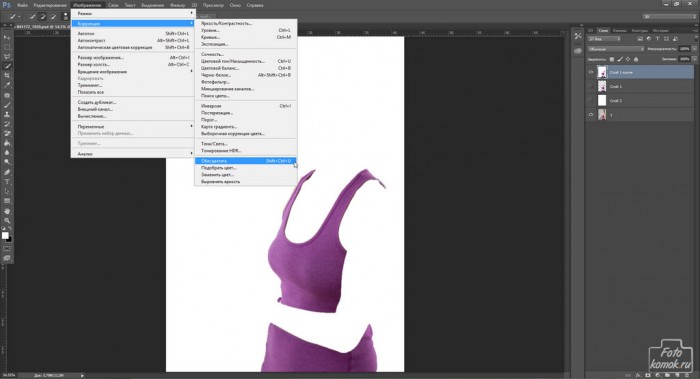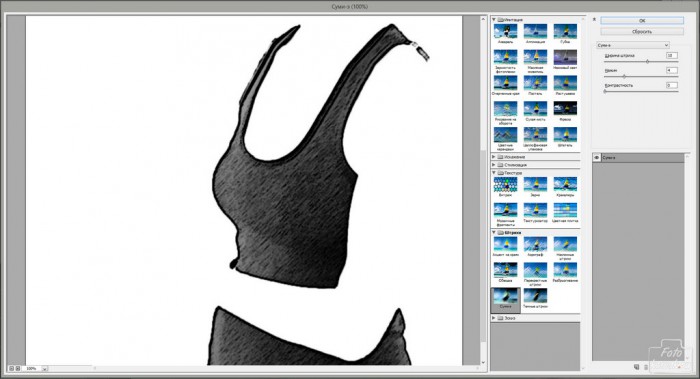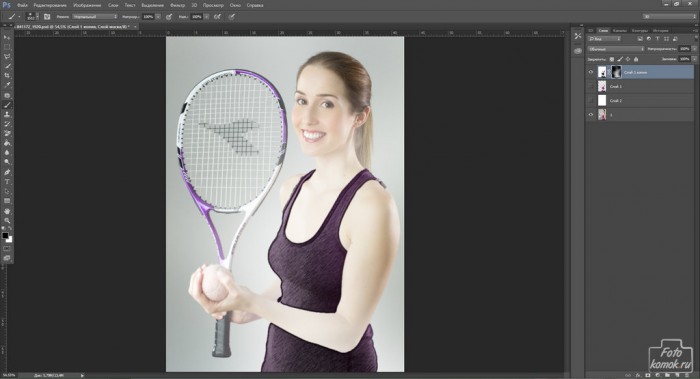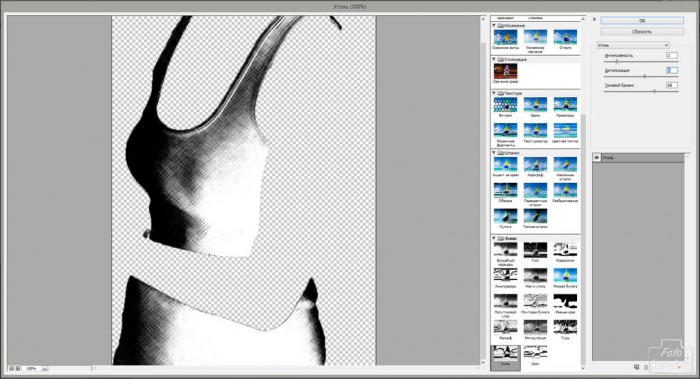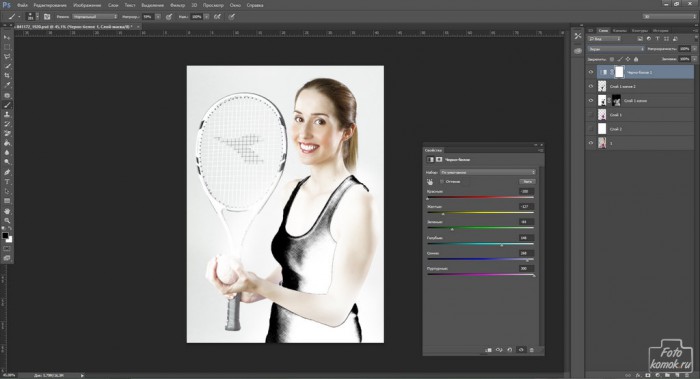Сочетание фотографии и рисунка смотрится в некоторых случаях привлекательно. Открываем изображение (пример). Инструментом «Быстрое выделение» сочетая его функции на панели настроек: «Добавление к выделенной области» и «Вычитание из выделенной области» выделить футболку.
Скопировать и вставить. Под слоем с футболкой создать новый слой и залить его белым цветом.
Создать дубликаты слоя с футболкой и слоя с белым цветом и объединить их. Полученный слой обесцветить. С основных слоев футболки и подложки снять видимость в окне слоев.
Применить к слою фильтр «Суми-э» (вкладка «Фильтр» – «Галерея фильтров»).
Добавить к слою слой-маску и в слое-маске кистью черного цвета мягкого типа и большого диаметра скрыть лишние участки.
Создаем дубликат слоя с вырезанной футболкой. Перетаскиваем дубликат поверх всех слоев. Применяем к слою фильтр «Уголь» (вкладка «Фильтр» – «Галерея фильтров»). На панели инструментов должен быть выставлен белый цвет в верхнем квадрате, черный в нижнем.
Создаем корректирующий слой «Черно-белое». Изменяем режим наложения на «Экран». Настраиваем распределение влияние цветов.
РЕЗУЛЬТАТ